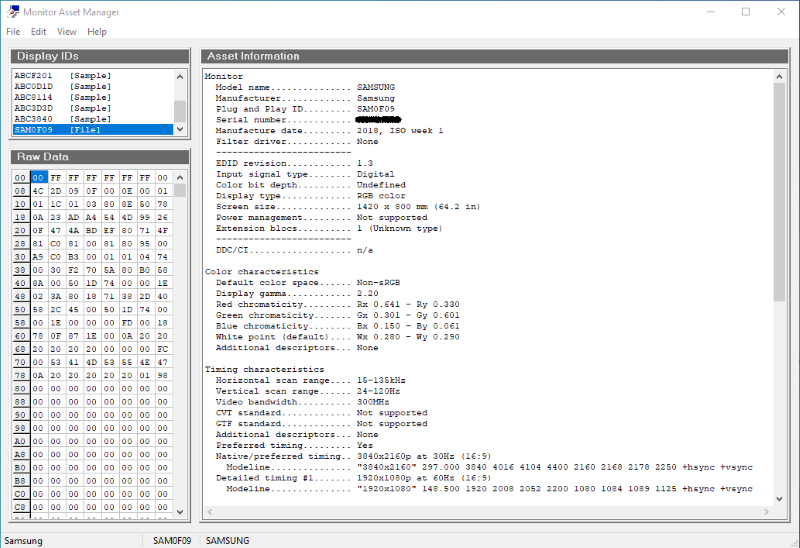将 5.1/7.1 环绕声选项连接到英特尔® NUC系统时,无法选择解决 5.1/7.1 环绕声选项的说明。
将英特尔® NUC连接到家庭影院系统时,即使您的环绕声系统支持 5.1 或 7.1,也无法在 Windows 声音设置中选择 5.1 或 7.1 环绕声选项。
- 通过 HDMI 电缆将您的 英特尔® NUC 迷你电脑家庭版 影院 PC 连接到您的 5.1/7.1 家庭影院系统(HDMI 集线器/AV 接收器)
- 开始 窗户*
- 下载 这些第三方应用程序:
- 解压缩 自定义分辨率实用程序* (cru-<版本>.zip)
- 解 压缩 Analog Way EDID 编辑器* (aw_edideditor_setup_<版本>_windows.zip)
- 安装 监控资产管理器* (me_setup.exe)
- 打开 MonInfo(又名监控资源管理器)作为管理员,从 开始菜单
- 确保 显示电视的品牌/型号信息。
- 选择 文件 -> 另存为。 将文件名并另存为“DI 二进制文件 (*.bin)”类型到您选择的位置
- 关闭 监控资产管理应用程序
- 打开 AW EDID编辑器作为管理员,从 开始菜单
- 打开 保存在 MonInfo中的EDID二进制文件,使用 文件 -> 打开
- 使 EDID 通过单击该选项卡扩展 CEA-861-F。
- 在弹出窗口中选择确定
- 添加 使用“+”将音频和扬声器从块类型分配到实例化块
- 在 实例化块中选择音频并更新音频描述符以匹配您的家庭影院系统。
- 选择 格式。线性 PCM 和 AC-3 很常见。您可以通过选择音频描述符框右上角的“+”来添加更多格式。
- 对于 5.1,将通道数设置为 6
- 对于 7.1,将通道数设置为 8
- 选择 位深度和支持频率
- 从实例化块中选择扬声器分配,然后选择扬声器配置。
- 通过选择文件 -> Save As 保存更新的 EDID 配置。我们建议为此文件选择一个新名称。
- 打开 CRU(自定义解析实用程序)作为管理员,从您在步骤 3 中解压缩存档的位置。
- 通过 选择左下角的 导入 按钮,导入更新的 bin 文件。
- 确保 扩展块部分包含 CTA-861 数据块。
- 通过选择左下角的导出,将 EDID 覆盖配置导出为 EXE
- 以管理员身份执行自定义解析实用程序创建的 EXE
- 选择 安装 EDID
- 重新启动 系统
- 从任务栏打开声音设置。您应该能够选择环绕声设置。
此 EDID 覆盖对于电视和 AV 接收器/HDMI 中枢是唯一的。如果更改其中任何一个组件,则可能需要重复此过程。
有关扩展显示器标识数据 (EDID) 的详细信息,请参阅 此处。